기존 디스플레이 드라이버(Direct3D 및 OpenGL)의 경우 조명 및 그림자 탭에서 음영 처리된 뷰포트의 조명 및 그림자 디스플레이에 대한 기본 설정을 지정합니다. Nitrous 표시 뷰포트의 경우, 조명 및 그림자 컨트롤이 뷰포트 레이블 메뉴에 표시됩니다.
인터페이스
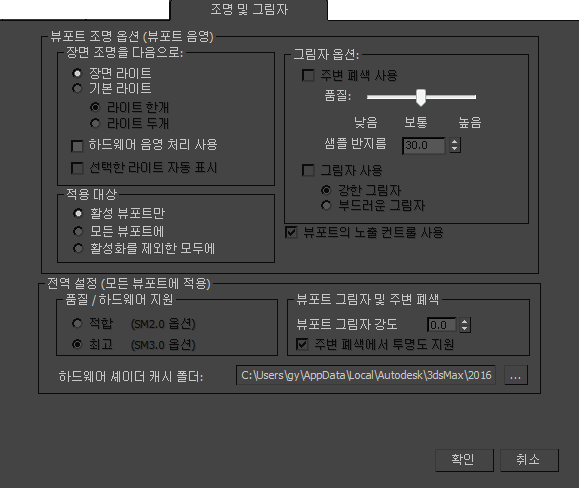
뷰포트 조명 옵션(뷰포트 음영 처리)
그룹으로 장면 조명
- 장면 라이트(기본값) 장면의 라이트 오브젝트를 사용하여 뷰포트를 조명합니다.
-
기본 라이트 기본 라이트를 사용하여 뷰포트를 조명합니다. 장면에 라이트가 없으면 장면 라이트가 선택되어 있는 경우에도 기본 조명이 자동으로 사용됩니다.
경우에 따라 장면에서 만든 조명으로 인해 뷰포트에서 오브젝트를 보기 어려울 수도 있습니다. 기본 조명은 오브젝트를 균일한 조명으로 표시합니다. 하나 또는 두 개의 라이트를 사용할 수 있습니다. 기본적으로 3ds Max에서는 하나의 기본 라이트를 사용합니다.
- 라이트 한 개(기본값) 조명이 다소 자연스럽지 않지만 다시 그리기 속도가 20% 빠른 오버 더 숄더(over-the-shoulder) 라이트를 제공합니다.
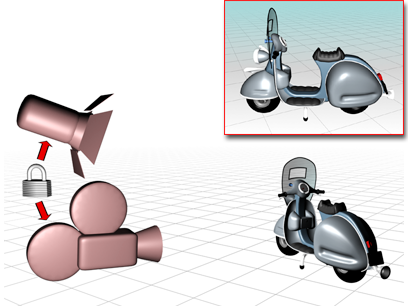
하나의 기본 라이트가 카메라에 연결되고 뷰포트 시점을 변경하면 움직입니다.
- 라이트 2개보다 자연스러운 조명을 제공하지만 뷰포트 성능이 느려집니다.
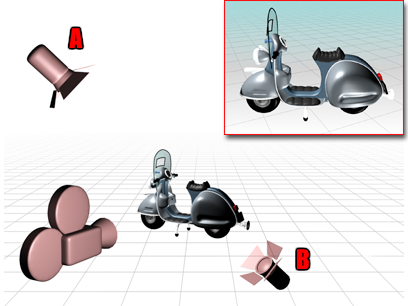
두 개의 기본 라이트는 서로 반대쪽에 배치됩니다.
키 라이트 A는 오브젝트 정면의 왼쪽 위에 있고, 채우기 라이트 B는 오른쪽 아래의 뒤에 있습니다.
- 라이트 한 개(기본값) 조명이 다소 자연스럽지 않지만 다시 그리기 속도가 20% 빠른 오버 더 숄더(over-the-shoulder) 라이트를 제공합니다.
- 하드웨어 음영 처리 사용
- 설정하면 시스템의 하드웨어 셰이더를 사용하여 뷰포트가 표시됩니다. 기본적으로 해제되어 있습니다.
이 패널의 나머지 설정 대부분은 하드웨어 음영 처리 사용이 설정된 경우에만 사용할 수 있습니다.
- 선택한 라이트 자동 표시
- 설정된 경우 선택한 라이트의 라이트가 음영 처리 뷰포트에 자동으로 표시됩니다. 기본적으로 해제되어 있습니다.
하드웨어 음영 처리 사용이 설정된 경우에만 사용할 수 있습니다.
적용 대상 하위 그룹
다음 옵션은 주요 뷰포트 조명 옵션 그룹에서 설정의 범위를 설정합니다.
- 활성 뷰포트만(기본값) 설정이 활성 뷰포트에만 적용됩니다.
- 모든 뷰포트 설정이 현재 구성의 모든 뷰포트에 적용됩니다.
- 활성화를 제외한 모두 설정이 현재 구성에서 활성 뷰포트가 아닌 다른 뷰포트에 적용됩니다.
그림자 옵션 그룹
다음 옵션은 뷰포트 조명 옵션 그룹에서 하드웨어 음영 처리 사용이 설정된 경우에만 사용할 수 있습니다.
- 주변 폐색 사용
-
설정하면 뷰포트에서 주변 폐색 효과를 미리 볼 수 있습니다. 기본적으로 해제되어 있습니다.
주변 폐색을 미리 보려면 최고(SM3.0) 옵션을 사용해야 합니다.
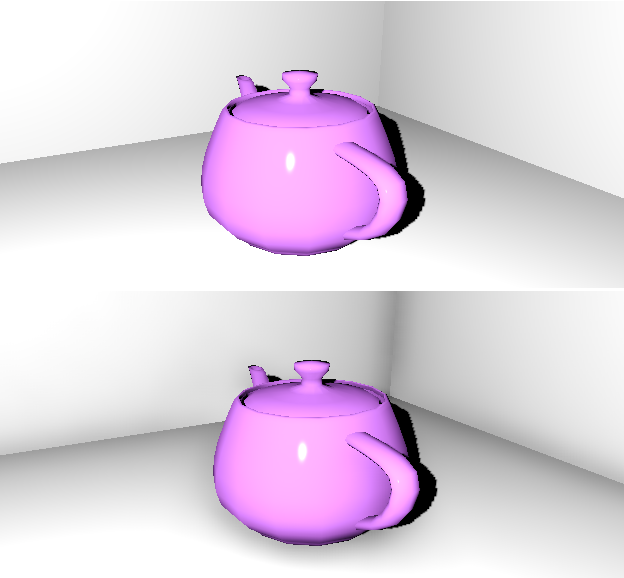
위: 뷰포트 주변 폐색 해제
아래: 뷰포트 주변 폐색 설정, 기본 설정 사용. 모서리와 주전자 주위의 사실적인 그림자를 확인합니다.
주: 뷰포트 주변 폐색은 전역 효과이며, 재질 및 기타 로컬 설정의 영향을 받지 않습니다.- 품질 슬라이더 주변 폐색 미리 보기의 품질을 설정합니다. 낮음, 중간 또는 높음을 선택할 수 있습니다. 기본값은 낮음입니다.
- 샘플 반지름 폐색 오브젝트를 찾을 때 사용하기 위한 샘플 반지름을 3ds Max 단위로 설정합니다. 기본값은 30.0입니다.
- 그림자 사용
-
설정하면 뷰포트에서 그림자를 미리 볼 수 있습니다. 기본적으로 해제되어 있습니다.

위: 하드 가장자리가 있는 뷰포트 그림자
- 강한 그림자(기본값) 그림자 미리 보기에 하드 가장자리를 사용합니다.
-
부드러운 그림자 그림자 미리 보기에 소프트 가장자리를 사용합니다.
소프트 가장자리 그림자를 미리 보려면 최고(SM3.0) 옵션을 사용해야 합니다.
아래: 소프트 가장자리가 있는 뷰포트 그림자
- 환경 배경 색상 사용
-
설정하면 환경 배경 색상을 사용하여 뷰포트를 표시합니다. 기본적으로 해제되어 있습니다.
이 옵션은 배경 환경 맵을 지원하지 않습니다.
뷰포트 조명 옵션 그룹에서 하드웨어 음영 처리 사용이 설정된 경우에만 사용할 수 있습니다.
- 뷰포트의 노출 컨트롤 사용
-
설정하면 활성 노출 컨트롤을 사용하여 뷰포트를 표시합니다. 기본적으로 해제되어 있습니다.
노출 컨트롤을 미리 보려면 최고(SM3.0) 옵션을 사용해야 합니다.
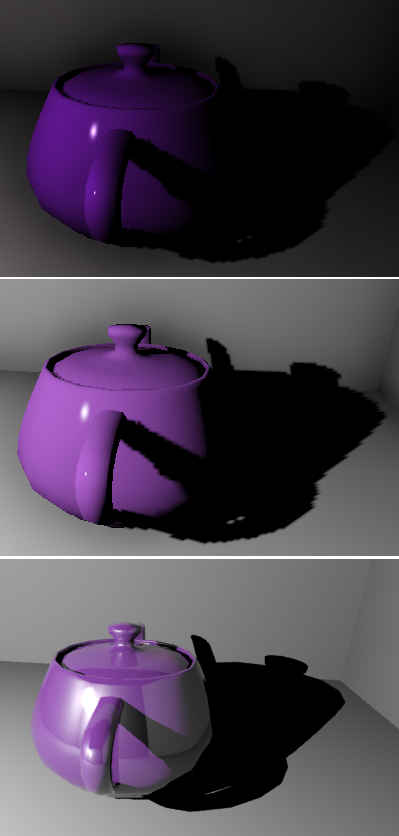
위: 노출 컨트롤이 없는 뷰포트
가운데: 노출 컨트롤이 있는 뷰포트
아래: 렌더링된 출력(파이널 게더링 없음)
뷰포트 조명 옵션 그룹에서 하드웨어 음영 처리 사용이 설정된 경우에만 사용할 수 있습니다.
전역 설정(모든 뷰포트에 적용)
다음 옵션은 뷰포트 조명 옵션 그룹에서 하드웨어 음영 처리 사용이 설정된 경우에만 사용할 수 있습니다.
품질/하드웨어 지원 그룹
- 적합(SM2.0 옵션)그림자를 SM2.0 l 수준으로 표시합니다.
-
최고(SM 3.0 옵션)그림자를 불투명도 매핑과 함께 SM3.0 수준으로 표시합니다.
최고 수준에서만 소프트 가장자리 그림자, 주변 폐색 또는 색조 매핑을 미리 볼 수 있습니다.
뷰포트 그림자 및 주변 폐색 하위 그룹
- 뷰포트 그림자 강도
- 뷰포트 미리 보기에서 그림자의 강도를 설정합니다. 1.0은 전체 강도를 나타내고 0은 강도 없음(그림자 표시되지 않음)을 나타냅니다. 기본값은 1.0입니다.
- 주변 폐색에서 투명도 지원
- 설정하면 주변 폐색 미리 보기에서 오브젝트의 투명도를 고려합니다. 기본적으로 설정되어 있습니다.
주: 주변 폐색을 사용하여 렌더링하면 계산에서 항상 투명도가 사용됩니다.
- 하드웨어 셰이더 캐시 폴더
- 컴퓨터에서 하드웨어 셰이더 위치를 관리합니다.
[캐시 폴더 경로]하드웨어 셰이더를 저장하는 데 사용되는 폴더 경로를 표시합니다.
기본 위치는 사용자 설정에 있습니다. /users/<사용자 이름>/appdata/local/autodesk/3dsmax/2016 - 64bit/kor/plugcfg/.
 시스템 경로 구성 열기 클릭하면 하드웨어 셰이더를 저장할 다른 위치를 선택할 수 있는 시스템 경로 구성 대화상자가 표시됩니다.
시스템 경로 구성 열기 클릭하면 하드웨어 셰이더를 저장할 다른 위치를 선택할 수 있는 시스템 경로 구성 대화상자가 표시됩니다.